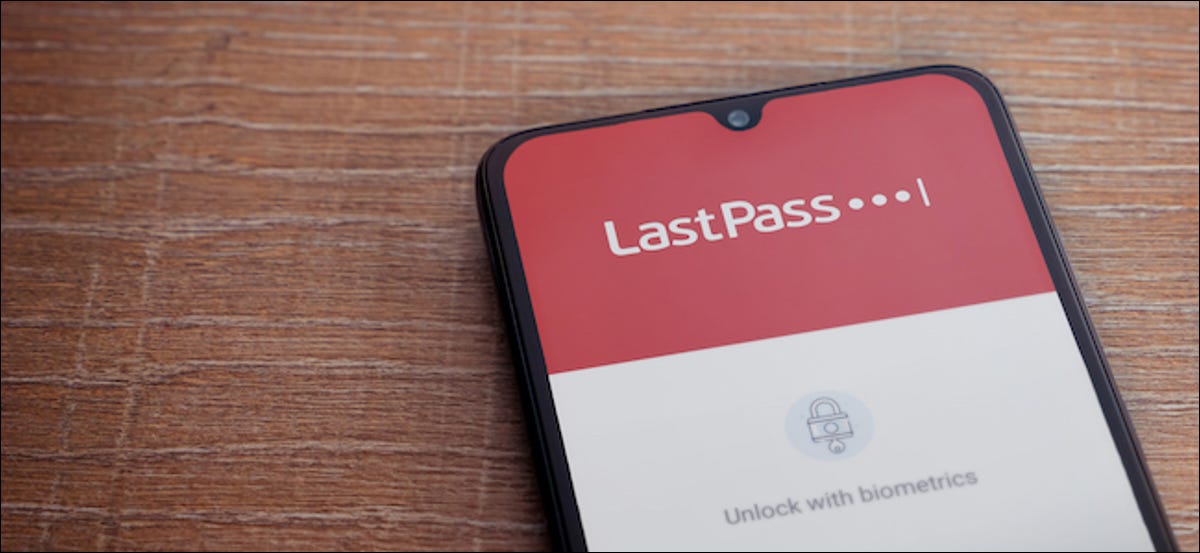
¿Decidió alejarse de LastPass? Es hora de despedirse definitivamente eliminando su cuenta. Esto asegura que ninguna de sus contraseñas se almacene en los servidores de LastPass. A continuación, le indicamos cómo borrar su cuenta de LastPass.
Puede borrar su cuenta de LastPass inclusive si ha perdido el acceso a su contraseña maestra (siempre que tenga acceso a la dirección de email que utilizó para registrarse en LastPass). En esta guía, nos centraremos en cómo borrar su cuenta de LastPass si conoce la contraseña maestra.
Solo se necesitan un par de clics para completar este procedimiento. Una vez que se elimine la cuenta de LastPass, perderá el acceso a toda la información almacenada en su cuenta. Todos sus nombres de usuario, contraseñas, datos de autocompletar e identificadores personales se eliminarán de forma permanente.
Antes de comenzar, asegúrese de exportar sus datos de LastPass (posteriormente puede importarlos a otros servicios como Bitwarden).
RELACIONADO: Cómo transferir sus contraseñas de LastPass a Bitwarden
Cuando esté listo para borrar su cuenta, primero inicie sesión en su cuenta de LastPass y posteriormente abra Página Eliminar tu cuenta de LastPass.
Posteriormente, en la sección «Borrar su cuenta», haga clic en el botón «Borrar».
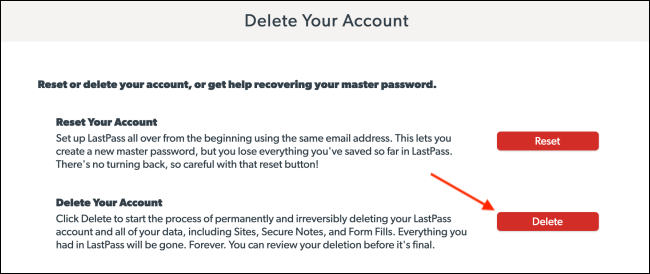
LastPass le preguntará si recuerda su contraseña maestra. Haga clic en el botón «Sí».
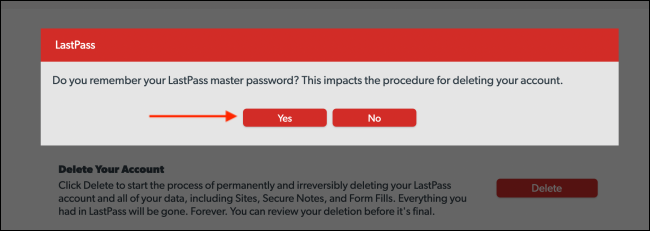
En este punto, LastPass cargará un gran mensaje emergente. Si aún no lo ha hecho, puede hacer un clic en el botón «Exportar sus datos ahora» para iniciar la exportación de datos de LastPass en una nueva pestaña.
A continuación, ingrese su contraseña maestra de LastPass y su dirección de email. Seleccione un motivo para borrar su cuenta y posteriormente haga clic en el botón «Borrar».
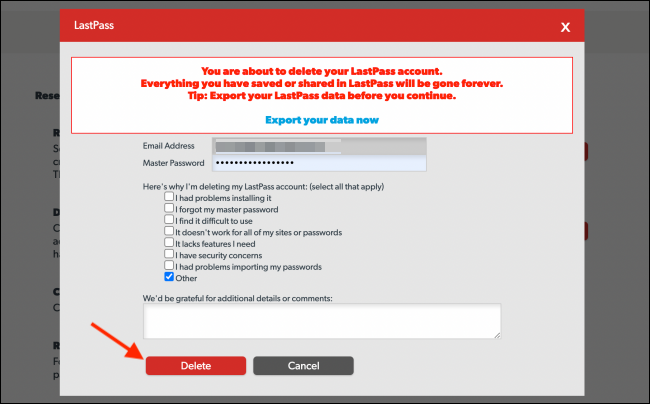
LastPass le preguntará si está seguro de que desea borrar su cuenta. Aquí, haga clic en el botón «Sí».
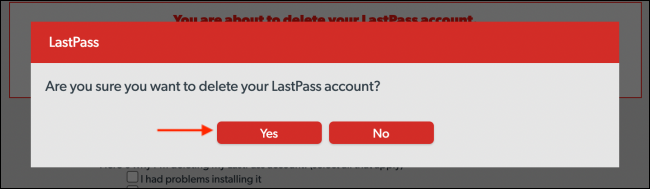
Después de esto, LastPass le pedirá una confirmación por última vez si está verdaderamente seguro de que desea borrar su cuenta. Haga clic en el botón «Sí».
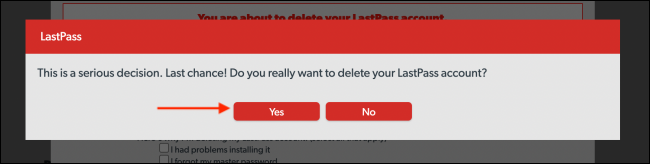
Y por último, se cerrará la sesión de LastPass y el portal web le informará que su cuenta se ha eliminado de forma permanente. Una vez realizado esto, no hay forma de recuperar sus contraseñas. Haga clic en el botón «Aceptar» para volver a la página de inicio de LastPass.
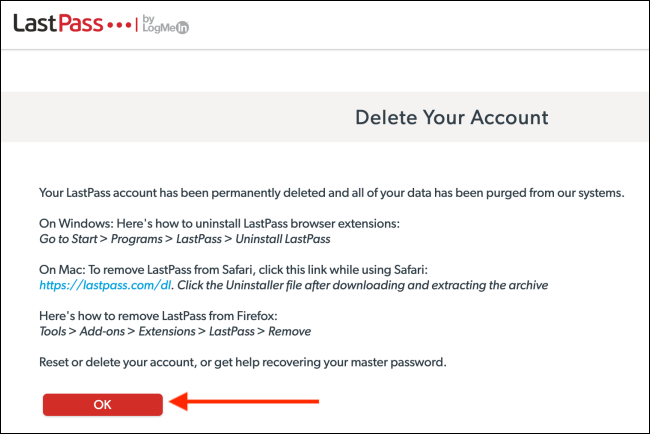
¿Se pregunta a dónde debería ir desde aquí? Así es como se comparan otros administradores de contraseñas populares como 1Password, Dashlane y KeePass con LastPass.
RELACIONADO: Comparación de administradores de contraseñas: LastPass vs KeePass vs Dashlane vs 1Password
setTimeout(function(){
!function(f,b,e,v,n,t,s)
{if(f.fbq)return;n=f.fbq=function(){n.callMethod?
n.callMethod.apply(n,arguments):n.queue.push(arguments)};
if(!f._fbq)f._fbq=n;n.push=n;n.loaded=!0;n.version=’2.0′;
n.queue=[];t=b.createElement(e);t.async=!0;
t.src=v;s=b.getElementsByTagName(e)[0];
s.parentNode.insertBefore(t,s) } (window, document,’script’,
‘https://connect.facebook.net/en_US/fbevents.js’);
fbq(‘init’, ‘335401813750447’);
fbq(‘track’, ‘PageView’);
},3000);






